Vous souhaitez exporter vos contacts Android vers Excel pour les sauvegarder ? Eh bien, enregistrer les contacts sous forme de fichier Excel/CSV permet de les gérer et de les imprimer à tout moment. Cependant, comment exporter ces centaines de contacts ? C'est le point sur lequel nous nous concentrons aujourd'hui. Lisez cet article pour obtenir 4 solutions viables. Ensuite, vous pouvez exporter des contacts vers Excel sans aucun problème.
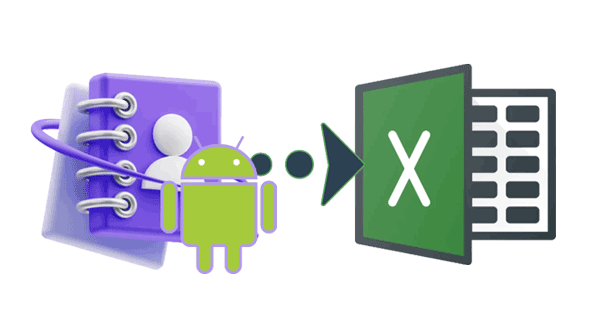
L'exportation de vos contacts Android vers Excel peut offrir plusieurs avantages :
Si vous avez l'intention d'exporter de manière transparente des contacts d'Android vers CSV, vous pouvez utiliser ce gestionnaire de contacts Android - Samsung Messages Backup . Ce logiciel vous permet de gérer vos contacts sur votre ordinateur et d'exporter tous les contacts Android vers l'ordinateur sous forme de fichier CSV, VCF, BAK, HTML ou XML. Avec lui, vous pouvez également importer des contacts depuis un XML vers votre appareil Android .
- Vous permet de prévisualiser tous vos contacts Android sur votre ordinateur.
- Exportez sélectivement les contacts d'Android vers CSV.
- Aucune perte d'informations pendant le processus de transfert.
- Sauvegardez et restaurez les contacts Android en 1 clic.
- Transférez des SMS, des photos, des applications, des vidéos Android et bien plus encore.
- Hautement compatible avec la plupart des téléphones et tablettes Android, y compris les appareils Samsung Galaxy, OnePlus, Sony, Motorola, Alcatel, Tecno, Xiaomi, ZTE, etc.
Téléchargez le logiciel de gestion Android.
Étape 1 : Lancez le gestionnaire de contacts Android sur votre ordinateur après l'avoir téléchargé et installé.
Étape 2 : Connectez votre appareil Android à l'ordinateur avec un câble USB (vous pouvez également connecter Android à l'ordinateur via un réseau Wi-Fi ) et activez le débogage USB sur Android. Ensuite, le logiciel reconnaîtra votre appareil mobile.

Étape 3 : Choisissez « Contacts » pour prévisualiser vos contacts Android sur l'interface. Sélectionnez ensuite celui souhaité, et cliquez sur « Exporter » > « Exporter vers CSV ». Vos contacts seront enregistrés sous forme de fichier CSV sur votre ordinateur et vous pourrez y accéder avec votre application Excel.

Google Contacts fournit une méthode intégrée pour exporter vos contacts et les exporte au format CSV (Comma Separated Values), qui peut être facilement ouvert avec Excel.
Étape 1 : Assurez-vous que vos contacts Android sont synchronisés avec votre compte Google. Veuillez accéder aux paramètres de votre appareil Android et cliquez sur « Google » pour ajouter votre compte Google. Activez ensuite la fonctionnalité « Synchronisation des contacts ». Vous pouvez également installer directement l'application Google Contacts et vous connecter à votre compte Google, ce qui synchronisera automatiquement vos contacts .
Étape 2 : Après avoir téléchargé vos contacts sur votre compte Google, veuillez parcourir le site Web de Google Contacts sur votre ordinateur et connectez-vous avec le même compte.
Étape 3 : Sélectionnez vos contacts et cliquez sur « Plus » > « Exporter » > « Google CSV ». Cliquez ensuite sur « Exporter » pour confirmer votre opération. Vos contacts seront exportés sur votre ordinateur sous forme de fichier CSV.

Certains outils de conversion en ligne peuvent faciliter la conversion de divers formats de fichiers de contacts (comme vCard ou CSV) en Excel (.xlsx), comme Aconvert, un convertisseur de fichiers en ligne prenant en charge un large éventail de formats de fichiers. Vous pouvez l'utiliser pour convertir un fichier VCF en un format de fichier Excel tel que XLS, XLSX et CSV.
Étape 1 : Sur votre téléphone Android, accédez à Contacts et cliquez sur « Gérer les contacts » > « Exporter les contacts » pour enregistrer vos contacts sous forme de fichier VCF.
Étape 2 : Connectez votre téléphone Android à votre ordinateur via USB, puis faites glisser et déposez le fichier VCF sur le bureau de votre ordinateur.
Étape 3 : Accédez à https://www.aconvert.com/document/vcf-to-xls/ sur le PC et appuyez sur « Choisir les fichiers » pour sélectionner votre fichier VCF.
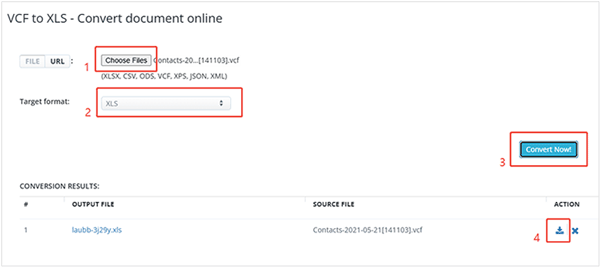
Étape 4 : Optez pour un format cible comme XLS, et cliquez sur « Convertir maintenant ». Ensuite, cliquez sur l'icône " Enregistrer " pour passer à une autre page. Enfin, cliquez sur l'URL du fichier pour télécharger le fichier XLS.
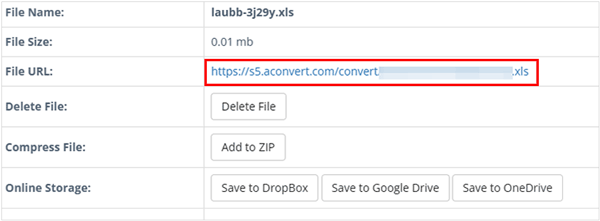
Contact To Excel est une application pour exporter des contacts vers Excel sur les appareils Android. Vous pouvez l'installer sur votre appareil Android et exporter directement vos contacts.
Étape 1 : Installez Contact To Excel depuis Google Play sur votre appareil Android et lancez-le.
Étape 2 : Choisissez le format « XLSX », et cliquez sur « Exporter les contacts ».
Étape 3 : Suivez les instructions à l'écran pour exporter et enregistrer vos contacts sous forme de fichier XLSX.
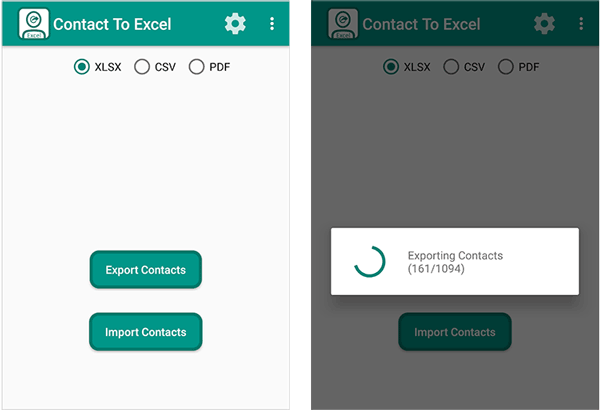
Q1 : Puis-je exporter des contacts spécifiques ou dois-je tous les exporter ?
La plupart des téléphones Android vous permettent de choisir d'exporter tous les contacts ou uniquement les contacts sélectionnés. Vous pouvez généralement choisir les contacts à exporter dans l'application Contacts. Vous pouvez également utiliser Samsung Messages Backup pour sélectionner des contacts spécifiques et les enregistrer directement sous forme de fichier CSV.
Q2 : Que se passe-t-il si mes contacts Android contiennent plusieurs numéros de téléphone ou adresses e-mail ?
Vous pouvez exporter vos contacts Android avec plusieurs numéros de téléphone et adresses e-mail vers Excel sans perdre aucun numéro de téléphone ou adresse, mais la façon dont ils sont organisés dans le fichier CSV résultant dépendra de la méthode d'exportation que vous choisissez.
Q3 : Y a-t-il un risque de perdre les informations de contact lors de l'exportation vers Excel ?
Si le processus d'exportation est effectué correctement, vos coordonnées doivent rester intactes. Cependant, c'est toujours une bonne idée de sauvegarder vos contacts avant de les exporter.
Avec ce guide, vous pouvez désormais exporter de manière flexible vos contacts Android vers Excel. Si vous souhaitez gérer vos contacts sur votre ordinateur, Samsung Messages Backup sera plus adapté que d'autres outils. Il prend en charge l'exportation de contacts au format CSV et d'autres formats de fichiers et vous permet de transférer des contacts entre Android et l'ordinateur, de modifier vos contacts sur le bureau, ainsi que de sauvegarder et restaurer des contacts en 1 clic.
Articles connexes
Transférer rapidement des contacts d'iPhone vers Android [6 façons de mieux le savoir]
Restaurer efficacement les contacts supprimés sur Android [Maîtriser les astuces de récupération]
Comment récupérer des contacts WhatsApp supprimés sur Android de 3 manières valides
Copyright © samsung-messages-backup.com Tous droits réservés.